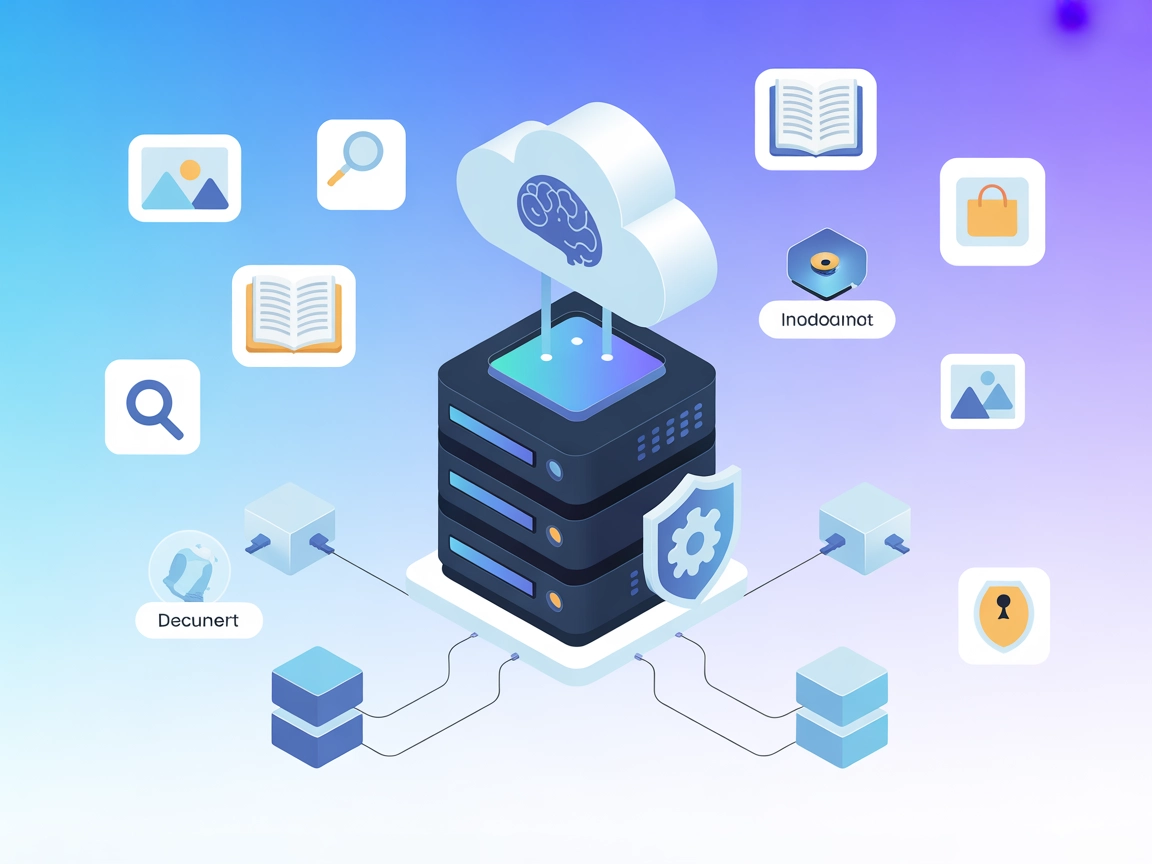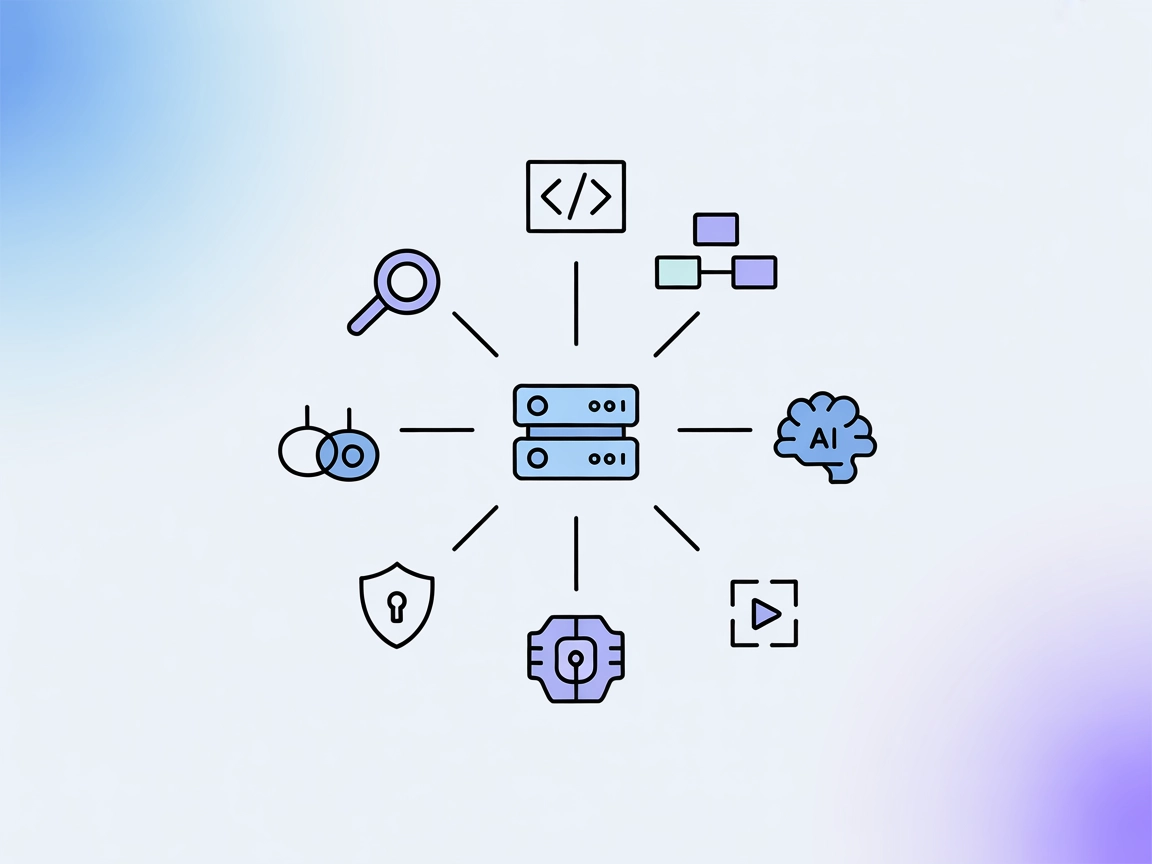DesktopCommander MCP Server
DesktopCommander MCP Server ger AI-assistenter som Claude direkt skrivbordsautomatisering, med säker terminalkontroll, filsystemsökning och diff-baserad filredi...
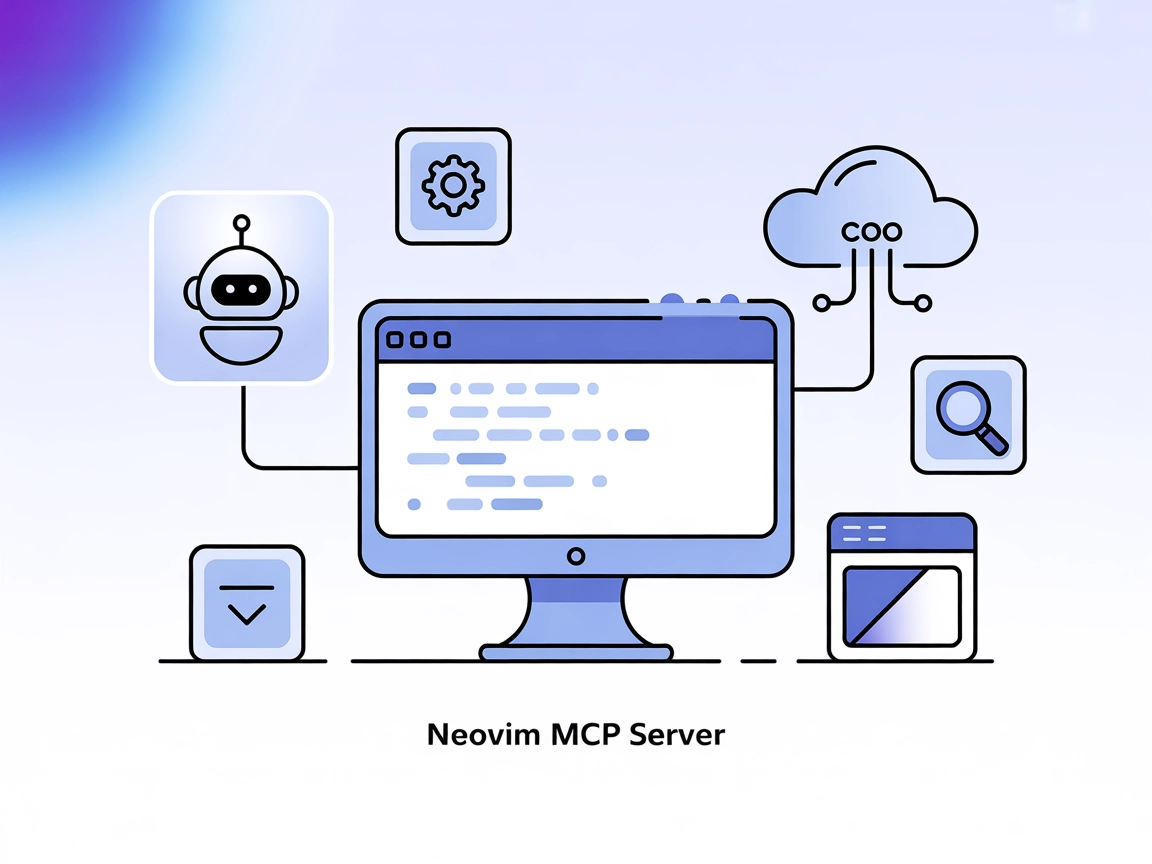
Koppla AI-assistenter till Neovim för intelligent kodredigering, arbetsflödesautomation och sömlös utvecklarproduktivitet med FlowHunt’s Neovim MCP-server.
FlowHunt erbjuder ett extra säkerhetslager mellan dina interna system och AI-verktyg, vilket ger dig granulär kontroll över vilka verktyg som är tillgängliga från dina MCP-servrar. MCP-servrar som hostas i vår infrastruktur kan sömlöst integreras med FlowHunts chatbot samt populära AI-plattformar som ChatGPT, Claude och olika AI-redigerare.
Neovim MCP-servern är en brygga som kopplar AI-assistenter—såsom Claude Desktop eller vilken Model Context Protocol (MCP)-klient som helst—till en körande Neovim-texteditorinstans. Med hjälp av det officiella neovim/node-client JavaScript-biblioteket gör den det möjligt för AI-agenter att utföra avancerade textredigeringsuppgifter, navigera mellan filer, hantera buffertar, köra vim-kommandon, utföra sökningar och mycket mer inom Neovim. Genom att exponera ett rikt utbud av verktyg för både enkla och avancerade operationer ger denna server utvecklare möjlighet att automatisera arbetsflöden, använda AI-driven kodassistans och hantera kodbaser effektivt—direkt i deras favoritredigerare. Den är särskilt användbar för att integrera LLM-funktionalitet i mjukvaruutvecklingsprocessen och förvandlar Neovim till en intelligent, AI-förstärkt arbetsmiljö.
Inga specifika promptmallar nämns i den tillhandahållna dokumentationen.
nvim://session
Representerar den aktuella Neovim-sessionen; ger kontext om den körande miljön.
nvim://buffers
Visar alla öppna buffertar i den aktuella Neovim-sessionen, inklusive metadata såsom ändringsstatus, syntaxmarkering och fönster-ID:n.
vim_buffer
Hämtar buffertinnehåll med radnummer. Kan filtreras på filnamn.
vim_command
Skickar kommandon till Neovim för navigering, redigering och andra operationer. Stöder shell-kommandon om aktiverat.
vim_status
Ger omfattande status: markörposition, läge, filnamn, markering, fönsterlayout, arbetskatalog, LSP-info och mer.
vim_edit
Redigerar rader med infoga, ersätt eller ersättAlla-lägen.
vim_window
Hanterar Neovim-fönster (split, vsplit, stäng, navigera).
vim_mark
Sätter namngivna markeringar på specifika positioner.
vim_register
Sätter innehåll i Vim-register.
vim_visual
Skapar visual mode-markeringar.
vim_buffer_switch
Växlar mellan buffertar via namn eller nummer.
vim_buffer_save
Sparar aktuell buffert eller sparar till ett specifikt filnamn.
vim_file_open
Öppnar filer i nya buffertar.
vim_search
Söker inom aktuell buffert med regex-stöd.
vim_search_replace
Sök och ersätt med avancerade alternativ.
vim_grep
Sök i hela projektet med vimgrep och quickfix-lista.
vim_macro
Spelar in, stoppar och kör Vim-makron.
vim_tab
Hanterar flikar (skapa, stäng, växla, lista).
vim_fold
Utför kodfällningsoperationer.
vim_jump
Navigerar i hopp-listan.
Automatiserad kodredigering
AI-agenter kan göra precisa ändringar, refaktorera eller infoga kodsnuttar direkt i Neovim och förenkla utvecklingsprocessen.
Kodbasexplorering
Växla snabbt mellan buffertar, sök filer och navigera i stora projekt med AI-stöd, vilket gör det enklare att förstå äldre kod eller introducera nya utvecklare.
Arbetsflödesautomation
Automatisera repetitiva uppgifter som formatering, fällning eller hantering av flikar och fönster, vilket ökar produktiviteten och minskar manuella fel.
Felsökning och hälsokontroll
Använd AI för att upptäcka, markera och hjälpa till att åtgärda problem i kodbasen eller editorarbetsflödet genom att använda status- och hälsokontrollverktyg.
Avancerad sök och ersätt
Utför komplexa, projektövergripande sök och ersätt-operationer med regex och bekräftelseprompter, vilket minskar manuellt arbete och förbättrar noggrannheten.
mcpServers:"mcpServers": {
"neovim": {
"command": "npx",
"args": ["@bigcodegen/mcp-neovim-server@latest"]
}
}
"mcpServers": {
"neovim": {
"command": "npx",
"args": ["@bigcodegen/mcp-neovim-server@latest"],
"env": {
"MY_API_KEY": "${MY_API_KEY}"
},
"inputs": {
"socket": "/tmp/nvim"
}
}
}
mcpServers."mcpServers": {
"neovim": {
"command": "npx",
"args": ["@bigcodegen/mcp-neovim-server@latest"]
}
}
mcpServers:"mcpServers": {
"neovim": {
"command": "npx",
"args": ["@bigcodegen/mcp-neovim-server@latest"]
}
}
"mcpServers": {
"neovim": {
"command": "npx",
"args": ["@bigcodegen/mcp-neovim-server@latest"]
}
}
Obs:
Skydda alla API-nycklar genom att hänvisa till miljövariabler i konfigurationen (env-blocket), som visas i exemplet ovan.
Använda MCP i FlowHunt
För att integrera MCP-servrar i ditt FlowHunt-arbetsflöde, börja med att lägga till MCP-komponenten i ditt flöde och koppla den till din AI-agent:
Klicka på MCP-komponenten för att öppna konfigurationspanelen. I systemets MCP-konfigurationssektion, lägg in dina MCP-serverdetaljer med detta JSON-format:
{
"neovim": {
"transport": "streamable_http",
"url": "https://yourmcpserver.example/pathtothemcp/url"
}
}
När det är konfigurerat kan AI-agenten nu använda denna MCP som ett verktyg med tillgång till alla dess funktioner och möjligheter. Kom ihåg att byta ut “neovim” mot det faktiska namnet på din MCP-server och ersätta URL:en med din egen MCP-server-URL.
| Avsnitt | Tillgänglighet | Detaljer/Noteringar |
|---|---|---|
| Översikt | ✅ | |
| Lista över promptar | ⛔ | Inga promptmallar hittades i dokumentationen |
| Lista över resurser | ✅ | session- & bufferresurser dokumenterade |
| Lista över verktyg | ✅ | Omfattande lista i README/API |
| API-nyckelsäkerhet | ✅ | Exempel med miljövariabler finns |
| Sampling-stöd (mindre viktigt vid utvärdering) | ⛔ | Ej nämnt i dokumentationen |
Denna MCP-server är väl dokumenterad, tillhandahåller ett omfattande utbud av Neovim-verktyg, exponerar användbara resurser och har tydliga installationsinstruktioner för flera plattformar. Dock saknas explicita promptmallar och det nämns inget om avancerade MCP-funktioner såsom roots eller sampling. Överlag är det ett robust och praktiskt val för AI-driven Neovim-automation, men med viss förbättringspotential för protokollkompletthet.
| Har en LICENSE | ✅ (MIT) |
|---|---|
| Har minst ett verktyg | ✅ |
| Antal forkar | 13 |
| Antal stjärnor | 166 |
Neovim MCP-servern kopplar AI-assistenter och MCP-klienter till en körande Neovim-instans, vilket möjliggör avancerad textredigering, navigering, buffert-hantering och kodautomation via ett omfattande verktygsutbud och resurser – allt inne i Neovim.
Neovim MCP-servern kan integreras med Windsurf, Claude Desktop, Cursor och Cline. Varje plattform kräver en enkel JSON-konfigurationsändring för att lägga till MCP-servern.
Den exponerar verktyg för buffert-hantering, kommandoexekvering, fönster- och flikhantering, redigering, sökning, makron och mer. Resurser inkluderar nuvarande session och alla öppna buffertar, med detaljerad metadata och redigeringsmöjligheter.
API-nycklar och känslig data ska skickas som miljövariabler i MCP-serverns konfiguration, och undvika hårdkodade uppgifter. Exempel: 'env': { 'MY_API_KEY': '${MY_API_KEY}' }.
Utvecklare som vill automatisera kodningsarbetsflöden, använda AI-drivna redigeringar eller integrera LLM:er i sin Neovim-miljö för produktivitet, refaktorering, kodbasexplorering och avancerade sök- och ersättningsuppgifter.
Inga explicita promptmallar tillhandahålls i dokumentationen, men servern exponerar omfattande verktyg för AI-drivna åtgärder direkt i Neovim.
Öka din produktivitet med FlowHunt’s Neovim MCP-server—automatisera, refaktorera och utforska kodbaser smidigt med AI-drivna verktyg.
DesktopCommander MCP Server ger AI-assistenter som Claude direkt skrivbordsautomatisering, med säker terminalkontroll, filsystemsökning och diff-baserad filredi...
Integrera Navers OpenAPI-svit i dina AI-arbetsflöden med Naver MCP Server. Få tillgång till realtidsxadsökning av bloggar, nyheter, böcker, uppslagsverk, bilder...
CodeLogic MCP-servern kopplar samman FlowHunt och AI-programmeringsassistenter med CodeLogic:s detaljerade programvaruberoendedata, vilket möjliggör avancerad k...
Cookie-samtycke
Vi använder cookies för att förbättra din surfupplevelse och analysera vår trafik. See our privacy policy.